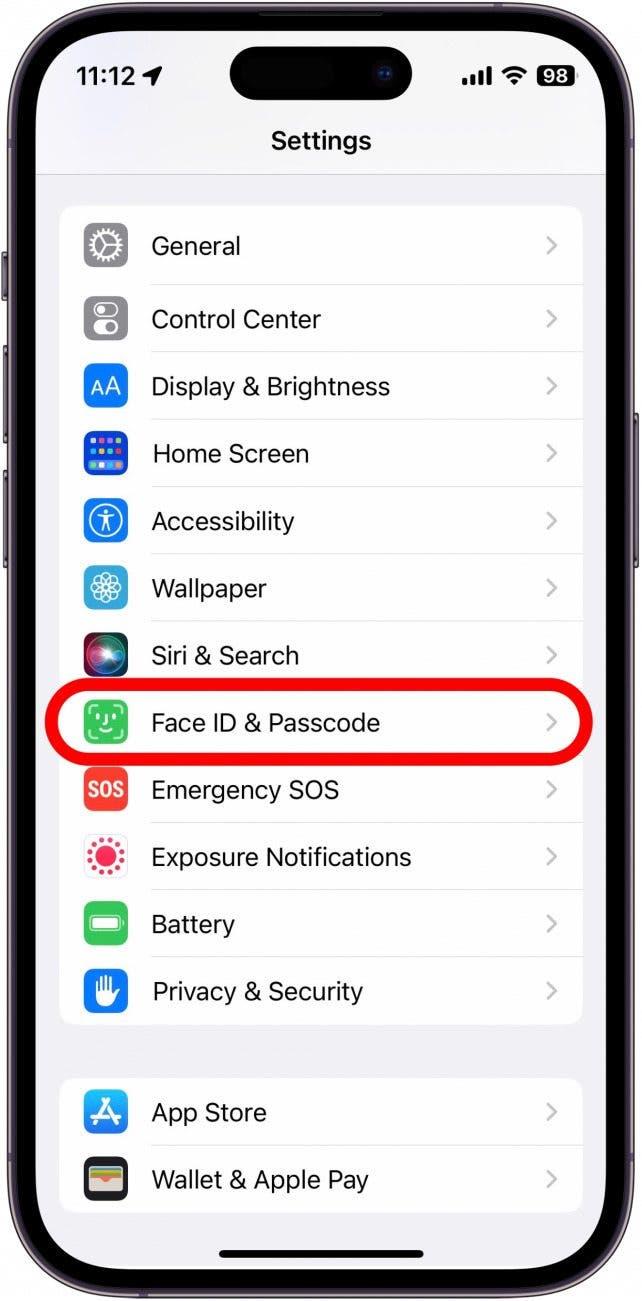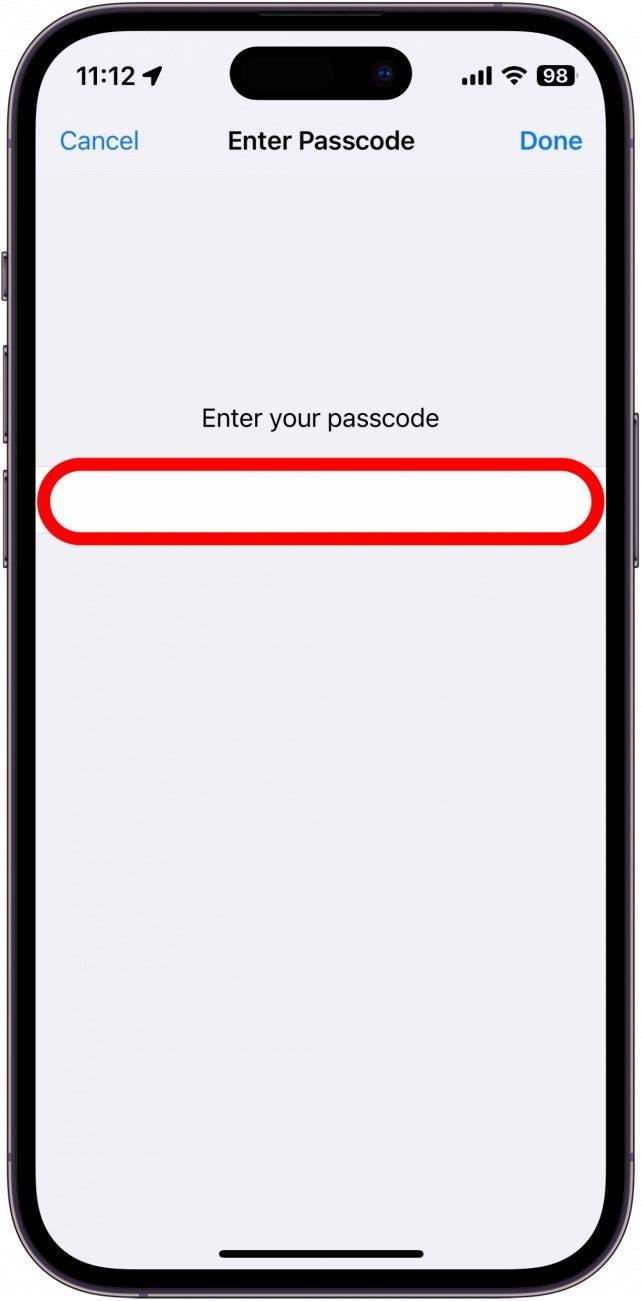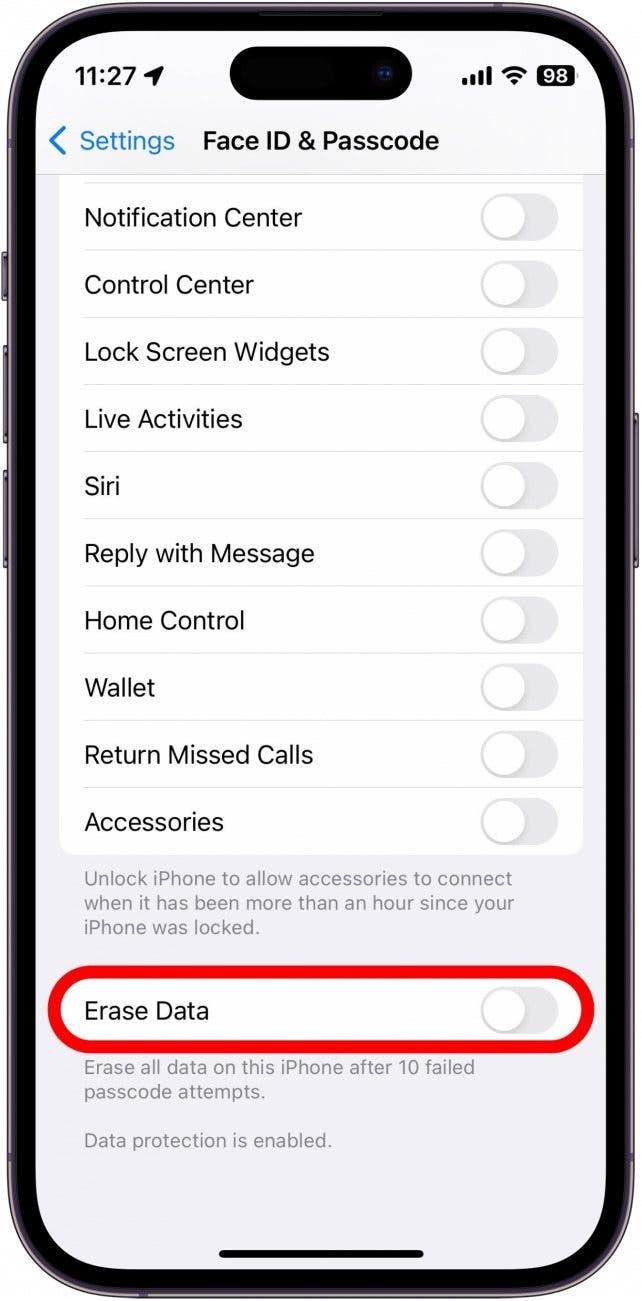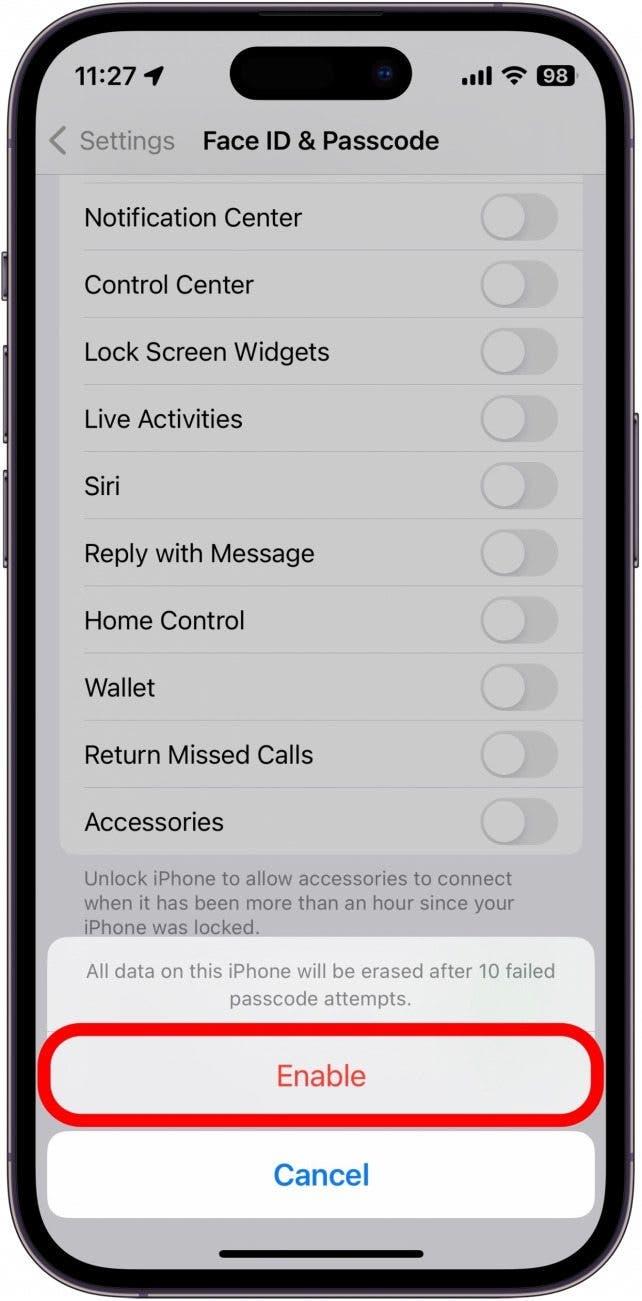Pokud máte na svém iPhonu data nebo obrázky, které chcete chránit před zlodějemi, můžete nastavit iPhone tak, aby vymazal veškerý obsah a nastavení po 10 neúspěšných pokusech o přístupové kódy (to nebude smazat data v iCloud). Toto není nastavení, které byste měli zapnout na lehkou váhu, protože pokud někdo – včetně vašeho zvědavého vnouče – k otevření telefonu po těchto 10 pokusech, všechno v telefonu zmizí a budete muset začít od nuly. Jako bezpečnostní opatření je to však skvělý způsob, jak zajistit, aby vaše data byla bezpečná.
Proč si tento tip budete milovat
- Udržujte své osobní údaje v bezpečí tím, že se váš iPhone automaticky smaží sám.
- Zabraňte zlodějům v přístupu k vašim datům po 10 neúspěšných pokusech.
Vymažte iPhone po 10 neúspěšných pokusech
Zatímco nastavení dat iPhone na sebezničení se zdá být riskantní, toto nastavení může také pomoci chránit vaše osobní údaje, pokud někdy ztratíte telefon. Další rady pro zabezpečení pro iPhone najdete na zpravodajství zpravodaje. Zde je návod, jak vymazat svůj iPhone po 10 neúspěšných pokusech:
- Otevřete aplikaci Nastavení a klepněte na ID Face ID & PASSCODE .

- Chcete -li pokračovat, zadejte svůj přístupový kód .

- Přejděte na spodní část této stránky a klepněte na přepínač vedle erase data . Pod tímto uvádí: „Vymažte všechna data na tomto iPhone po 10 neúspěšných pokusech o přístupové kódy.“

- Klepnutím na Povolit potvrďte.

Nyní, pokud někdo zadá do špatného přístupového kódu 10krát v řadě, váš iPhone automaticky vymaže veškerý obsah a nastavení. Jen mějte na paměti, že s zapnutým nastavením ztratíte všechna data na svém iPhone, pokud to není zálohováno. To neovlivňuje data v iCloud ani o vašich zálohách, takže pokud se váš iPhone vymaže, můžete vždy obnovit nejnovější zálohu. A konečně, pokud zjistíte, že moje povolená, to nezakládá, takže při opětovném nastavení iPhone budete pravděpodobně muset přihlásit se do svého Apple ID.